Nehmen Sie Zahlungen online an, indem Sie Ihre Kundengalerien mit Ihrem PayUmoney-Konto verbinden (NUR FÜR INDISCHE BENUTZER) und ermöglichen Sie Ihren Website-Besuchern, online zu bezahlen.
Ihr Kunde kann per Debitkarte/Net Banking/Kreditkarte bezahlen.
In diesem Artikel:
- Dokumente benötigt
- Registrieren Sie sich für ein PayUmoney-Konto
- PayUmoney-Konto verbinden
- Entfernen Sie die PayUmoney-Verbindung
Erforderliche Dokumente für ein PayUmoney-Konto
- Um das PayUmoney-Konto in den Pixpa-Shop zu integrieren, hängen die erforderlichen Dokumente von Ihrem Status bei der Geschäftsanmeldung ab. WEITERE INFORMATIONEN .
- Wenn Sie sich also als Inhaber, Die erforderlichen Dokumente unterscheiden sich von den erforderlichen Dokumenten, wenn Sie sich als registrieren Private Gesellschaft mit beschränkter Haftung.
- Für weitere Einzelheiten wenden Sie sich bitte an den PayUMoney-Support unter commercialcare@PayUMoney.com.
- Das Bankkonto kann a Girokonto oder eine Sparkonto.
Registrieren Sie sich für ein PayUmoney-Konto
- Besuchen Sie fehlen uns die Worte. Seite und richten Sie Ihr Konto ein.
- Füllen Sie alle erforderlichen Felder aus und das PayUmoney-Team wird Sie innerhalb der nächsten 24 Stunden (werktags) kontaktieren, um Ihre Kontodaten zu verifizieren.
- Danach müssen Sie deren Anweisungen befolgen.
- Sobald das PayUmoney-Team Ihre Angaben überprüft hat, können Sie Ihr PayUmoney-Konto erstellen. Befolgen Sie die Anweisungen in der E-Mail, um ein Produkt auszuwählen.
- Klicken Sie auf Payment Gateway .
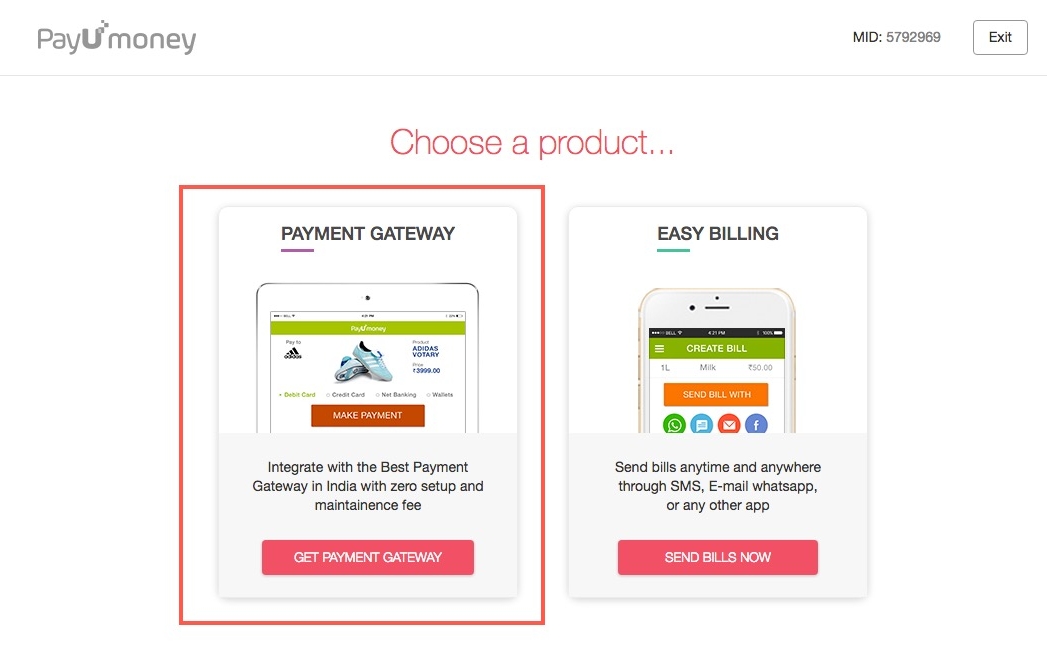
- Im nächsten Schritt müssen Sie den Firmennamen und andere Details zu Ihrem Unternehmen eingeben. Klicken Sie dann auf die Registrieren-Schaltfläche.

- Sobald Sie sich registriert haben. Sie würden den folgenden Bildschirm sehen.
- Klicken Sie auf Vollständige Integration Tab.

- Im nächsten Schritt müssen Sie die kopieren Händler-ID, Schlüssel & Salt-Schlüssel um Ihr PayUmoney-Konto mit dem Pixpa-Shop zu verbinden.

Verbinden Sie PayUmoney
Um PayUMoney zu verbinden, gehen Sie folgendermaßen vor:
- Gehen Sie zum Kundengalerien .

- Klicken Sie auf Einstellungen (1) Registerkarte auf der linken Seite.
- Dann klicken Sie auf die Zahlungsarten (2) Registerkarte oben.
- Sie würden alle Zahlungsoptionen sehen, die Sie mit Ihrem Pixpa-Shop verbinden können.
- Klicken Sie auf Ermöglichen Taste (3) daneben PayUMoney.

- Wenn Sie auf die Schaltfläche „Aktivieren“ klicken, sehen Sie ein Popup-Fenster, in das Sie die Kopie einfügen müssen Händler-ID (1) Wesentliche (2) und Salz (3) in den jeweiligen Textfeldern.
- Klicken Sie auf Speichern Taste (4), um die Änderungen zu speichern.
Voila! Ihr PayUmoney-Konto ist jetzt mit Ihrem Pixpa-Shop verbunden.

PayUmoney-Verbindung entfernen
- Sie können die PayUmoney-Verbindung trennen, indem Sie Entfernen von Händler-ID, Schlüssel und Salz.
